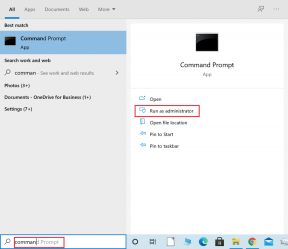Eenvoudig video's casten en spiegelen van Android naar Xiaomi Mi TV
Diversen / / November 29, 2021
Als je ernaar kijkt, de zeer kernidee van een Smart TV verschilt van fabrikant tot fabrikant. Terwijl sommige makers top-of-the-line hebben geduwd Premium eigenschappen tegen waanzinnige prijzen, anderen hebben slechts een paar noodzakelijke functies in hun assortiment opgenomen met behoud van een betaalbare prijsklasse.

Hoewel de tweede optie meestal geweldig is voor consumenten, betekent dit vaak dat de gebruikers ook een paar functies missen, soms een paar belangrijke.
Neem bijvoorbeeld het geval van de nieuwe Mi-TV 4. Hoewel de nieuwe tv van Xiaomi ziet er goed uit voor de prijs, het mist een paar essentiële functies. Ten eerste heeft de nieuwe Mi smart TV geen app store. Ten tweede mist het de Chromecast ingebouwde ondersteuning en in plaats daarvan beschikt over Miracast. Hoewel Miracast een geweldige castingservice is, mist het de vrijheid die de ingebouwde Chromecast-service biedt.
Xiaomi's nieuwe Mi TV 4 mist de ingebouwde Chromecast-ondersteuning.
Gelukkig de magie van DLNA betekent dat we nog steeds de beschikbare bronnen kunnen gebruiken om inhoud naar de Mi TV 4 te casten en te spiegelen.
In dit bericht bespreken we drie verschillende methoden. De eerste twee zullen zich richten op spiegelen en casten, terwijl de derde zich zal concentreren op het verkrijgen van Chromecast-ondersteuning om YouTube-video's te casten.
Opgewonden? Laten we eens kijken hoe we deze voor elkaar kunnen krijgen.
Vereisten: Zowel de telefoon als de tv moeten zijn verbonden met hetzelfde wifi-netwerk.
1. Casten vanaf elk Android-apparaat
Stap 1: Zoals we hierboven vermeldden, is DLNA nu de de-facto standaard voor home-entertainment. De eerste voor de hand liggende stap zou dus zijn om de service op uw Xiaomi Mi TV in te schakelen.

Navigeer naar Instellingen > Beveiliging en zet de DLNA-serviceschakelaar aan.
Stap 2: start op uw Android-telefoon de LocalCast for Chromecast-app en open de Discovery-opties. Schakel daar de optie voor DLNA-renderers in.
Download LocalCast voor Chromecast


Uw telefoon begint nu te scannen naar actieve apparaten. Zodra het uw Xiaomi TV als media-renderer heeft gezien, selecteert u het.
Nu hoef je alleen nog maar je video of film naar keuze te selecteren en de inhoud wordt onmiddellijk naar je Mi TV gecast.
2. Spiegelen vanaf een Xiaomi-apparaat
Als je een eigenaar van een Xiaomi-telefoon, het goede nieuws is dat je je telefoon naadloos op je Mi TV kunt spiegelen, zonder dat je het hoeft in te stellen elke app van derden.
Stap 1: Navigeer op uw Mi TV naar Instellingen > Beveiliging en tik op de optie MiCast-instellingen. Houd dit scherm aan totdat u de telefoon aansluit.

Stap 2: Navigeer op uw Xiaomi-telefoon naar Instellingen > Meer > Draadloze weergave en schakel deze in. Tik op de Mi TV-optie om er verbinding mee te maken. Hierdoor wordt het display van uw telefoon onmiddellijk naar de tv gespiegeld.

Hoewel dit een probleemloze manier is om verbinding te maken - zonder dat u zich zorgen hoeft te maken over het installeren van een extra app - heeft dit proces ook zijn eigen tekortkomingen.

Schermspiegeling zal bijvoorbeeld de levensduur van de batterij verkorten, omdat het telefoonscherm altijd aan moet staan. Bovendien is er een kleine vertraging in het scherm tussen de telefoon en de tv.
3. Chromecast-ondersteuning voor YouTube-video's
Als het aankomt op Youtube filmpjes, het spreekt voor zich dat het een feest zou zijn om ze op het grote scherm van de Mi TV te bekijken. Aangezien Chromecast geen ingebouwde functie is, zouden we de functie moeten lenen van een app van derden.
De app van het uur is AirScreen. Deze handige app maakt een eigen server en laat je met behulp van wifi cast het scherm van je telefoon in een kwestie van seconden.
Stap 1: Op je televisie, sideload de AirScreen-app. Als u klaar bent, klikt u op het pictogram Start om de server te starten.

Stap 2: Zodra de server is gestart (je kunt de apparaat-ID op het scherm zien), start je YouTube op je telefoon.

Nu kun je het Cast-pictogram boven aan het scherm zien. Een tik erop is voldoende om je favoriete video's naar je nieuwe Mi TV te casten. Zien? Het is zo simpel!
AirScreen downloaden
Spiegeltje spiegeltje aan de wand ...
Aangezien de Mi TV 4 zich meer richt op de inhoud dan op apps, is er niet veel nodig om van het beste van twee werelden te genieten. Men wil natuurlijk het maximale uit dit toestel halen.
Wat zijn uw gedachten? Deel ze in de comments hieronder.